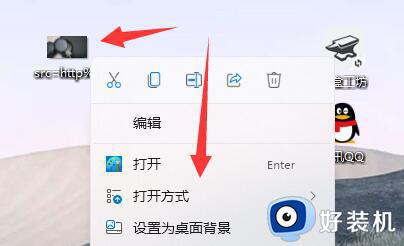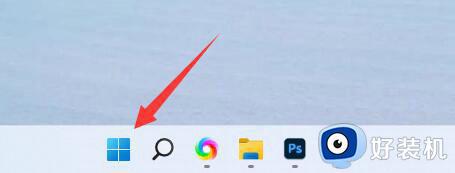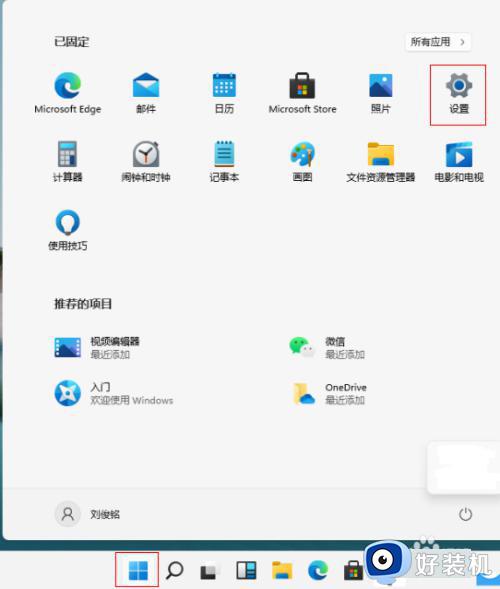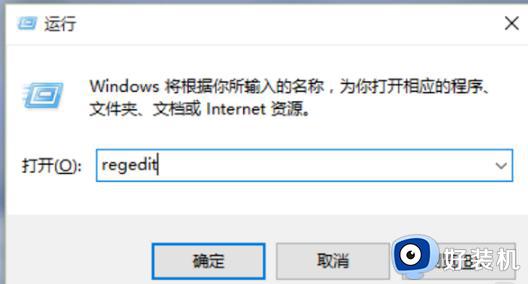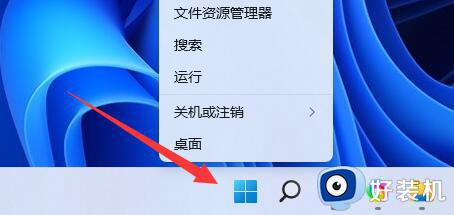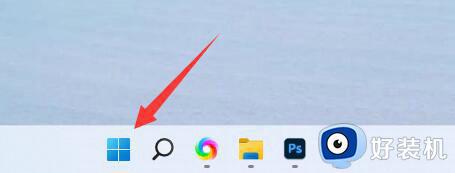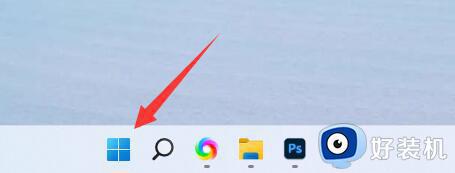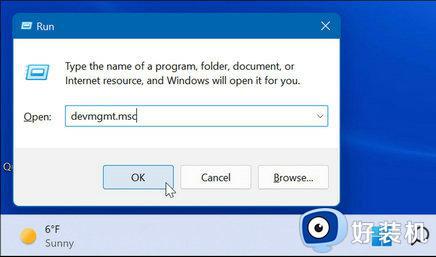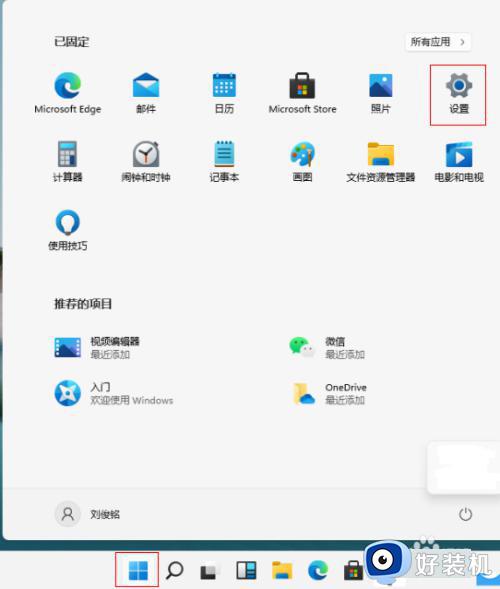win11打开照片会自动进行打印怎么办 win11系统打开照片就自动打印如何解决
时间:2023-02-09 11:20:21作者:huige
近日有不少win11系统用户反映说遇到这样一个问题,就是在打开照片的时候,会自动进行打印,很多人不知道要如何解决,经过分析可能是照片被默认变成了打印程序,现在就给大家介绍一下win11系统打开照片就自动打印的解决方法吧。
方法如下:
1、首先右键想打开的照片,选择“打开方式”。
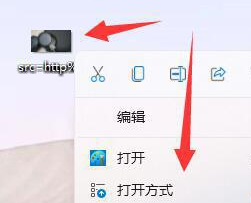 2、然后在其中使用“画图”或“照片”打开它。
2、然后在其中使用“画图”或“照片”打开它。
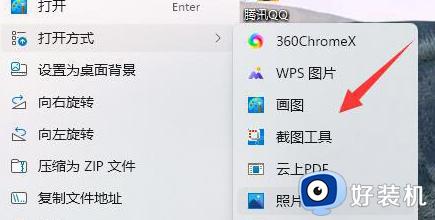 3、如果无法使用,可以尝试右键开始菜单打开“设置”
3、如果无法使用,可以尝试右键开始菜单打开“设置”
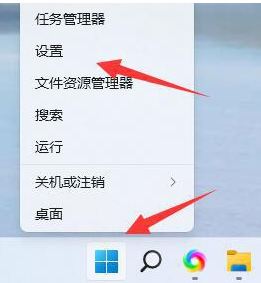 4、然后进入左边“应用”打开“默认应用”。
4、然后进入左边“应用”打开“默认应用”。
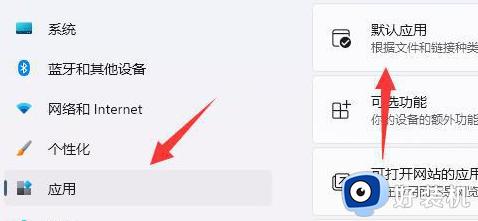 5、然后在其中找到想要使用的打开方式。
5、然后在其中找到想要使用的打开方式。
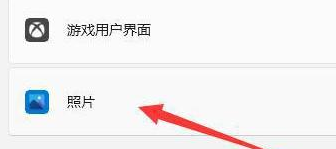 6、在其中将所有图片格式都设置为该软件即可。
6、在其中将所有图片格式都设置为该软件即可。
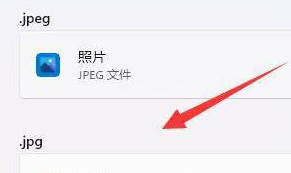
上述给大家讲解的就是win11打开照片会自动进行打印的详细解决方法,有遇到一样情况的用户们可以参考上面的方法步骤来进行解决吧。